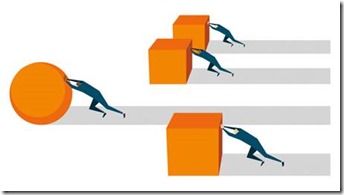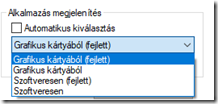Solid Edge 2020 és a jó megjelen(ít)és
Lassan kezdünk hozzászokni a kánikulához, hiszen már júliust tapossuk. Elkezdődtek a szabadságolások, mindenhol dübörög a klíma, a fagyisoknak és a strandoknak nem lehet okuk a panaszra. Ahogy nekünk se, hiszen bemutatkozott a Solid Edge 2020, amivel kapcsolatban mi már tartottunk a felhasználóknak egy webinar sorozatot a legérdekesebb újdonságokról. Az alábbi cikkben bemutatom, hogy a megjelenítés kezelése fontos eleme a tervezésnek.
Teljesítményközpontúság
Természetesen nem várható el ügyfeleinktől, hogy mindenkinek csúcs videókártyák, processzorok és egyéb fontos számítógépet alkotó elemek álljanak rendelkezésre. Ilyenkor sokszor előkerül a kompromisszum kifejezés, legyen szó számítási műveletekről vagy grafikai megjelenítésről.
Mind a két „problémának” a kezelésére van megoldás Solid Edge-ben, ez a cikk azonban elsősorban a videókártyát érintő grafikai megjelenítési beállításokkal foglalkozik.
Solid Edge teljesítmény központú mód
Nézzük is meg milyen lehetőségek vannak Solid Edge környezetben. Kezdjük azzal, hogy a Solid Edge 2020-ban külön parancs készült a beállítások módosítására, mely a teljesítmény központú mód névre hallgat. Ebből is látszik, hogy ez egy fontos terület, mely a felhasználói visszajelzések alapján eljutott a fejlesztőkhöz és a Siemens ezt figyelembe is vette az új verzióban. Ezt a követéssel rendelkező ügyfelek hamarosan ki is próbálhatják, de érdemes megvizsgálni, milyen opciók voltak elérhetők a 2019-es verzióig.

Bontsuk két fő részre megjelenítési beállítások változtatását. Az egyik rész a Solid Edge gomb megnyomásával, a beállítások, beállítások, megjelenítés menü pontban található. Itt van egy nagyon fontos beállítási lehetőség, az alkalmazás megjelenítés. Ha kivesszük a pipát az automatikus kiválasztás elől, lehetőségünk van kiválasztani, hogy grafikus kártyából vagy szoftveresen történjen a megjelenítés.
Ha az ember pl. vázlat környezetben azt tapasztalja, a létrehozott vonal/görbe sokszorosan megjelenik, akkor érdemes ezt átállítani, illetve ellenőrizni a videókártya driver aktuális állapotát, esetlegesen frissíteni azt. Több tényező jelentősen befolyásolhatja a megjelenítés sebességét, minőségét, többek közt a körív simaságának állítása. Minél nagyobb szám szerepel itt, annál jobban fognak hasonlítani a kör keresztmetszetű modelljeink egy valódi körre. Ide sorolandó még az élsimítás szintje, a tükröződés és a csillogás beállításai. Ha ezeket az opciókat kikapcsoljuk, vagy az értékeket minimálisra vesszük, értelemszerűen kevésbé terheljük a gépünket.
Messzi messzi galaxisban
Egyik felhasználónál, ahol képzést tartottam mesélték, hogy nagyon minimális grafikai beállításokkal dolgoztak és készítettek egy kör keresztmetszetű alkatrészt, amit egy osztrák céggel gyártattak le. A grafikában a kör elég szögletes lett és a cég nem volt rest a modellt szögletesre gyártani, természetesen jó pénzért. Teljesen abszurd a történet, de valós. Tanulság, ha fotó alapján gyárt a beszállító, ügyeljünk a részletekre.
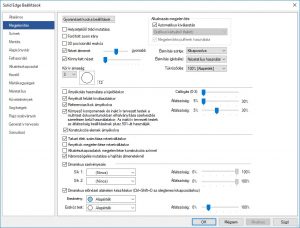
A másik fontos megjelenítéssel kapcsolatos terület, maga a megjelenítés panel. Az itt található számos nézet, orientációs beállításokon felül, a stílusokban található opciókat érdemes közelebbről megvizsgálni.
Kis izometrikus sárga kockákra kattintva tudjuk szabályozni a tükröződést, árnyék vetítését, valamint a magas minőségű renderelést. Utóbbi lehetőséget ad az érdesített felületek mutatására is. A következő hármas is rendkívül érdekes. Egyrészt módosítani tudjuk az alkatrészeink él színeit, ami elsősorban a modellezésben segít, azonban a teljesítményre nincs komoly hatással. Az alatta található képminőség állítása ötös skálán már fontos lehet, ha a képmegjelenítés folytonosságát vesszük alapul. A harmadik opció a perspektivikus megjelenítés, melyet szintén ki- illetve bekapcsolhatunk tetszés szerint.
A színekről modell festésről most nem ejtenék külön szót, grafikus kártyánk szempontjából irreleváns, viszont van még egy fontos terület melyet nem említettem. Ezt a nézet ikonra kattintva érjük el, ahol négy panel segítségével változtathatunk beállításainkon. Innen is a renderelést emelném ki, ahol olyan megjelenítési beállításokat szabályozhatunk, mint a tükröződés, magas minőség vagy a földre vetett árnyék.
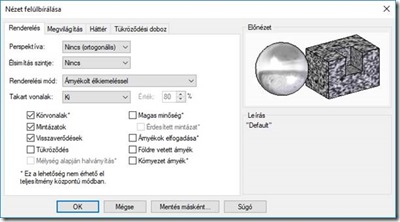
Zárásképp
Összességében elmondható, hogy kifejezetten sok beállítási lehetőségünk van, ha a képminőséget szeretnénk változtatni, ami közvetlenül befolyásolja a videókártyánk kihasználtságát is. A konklúzió, gyengébb vagy régebbi kártya esetén érdemes driver-t frissíteni, valamint a beállításokkal úgy játszani, hogy az ne menjen a tervezési élmény rovására, hiszen a lényeg úgyis a tartalom.
A Solid Edge vonat nem áll meg a nyáron se, ha van időtök egy kávé közben nézzetek rá a blog oldalunk többi cikkére, minden bizonnyal találtok érdekes témákat, valamint a támogatói oldalunkon is folyamatosan jelennek meg újabb és újabb tudásbázis videók.
Ha már támogató oldal, a cikkhez kapcsolódóan találtok egy olyan pdf-et az oldalon, ami segít a megfelelő számítógépes konfiguráció kiválasztásában, ha egy profi tervezői gépet szeretnétek összeállítani.
Ne feledjétek, hamarosan jelentkezünk facebookon Solid Edge 10 percben élő bejelentkezésekkel és a nyár végeztével hozzátok is eljut az új rengeteg izgalmas fejlesztést tartalmazó 2020-as verzió!
Ügyféltámogató mérnök szakterülete Gépészmérnök. Jelenlegi munkája előtt 4 évig dolgozott konstruktőrként egy műanyag és gumi szerszámokkal tervező és gyártó cégnél. Géptervező gépészmérnöki és műszaki menedzsment projektmérnöki diplomával rendelkezik.